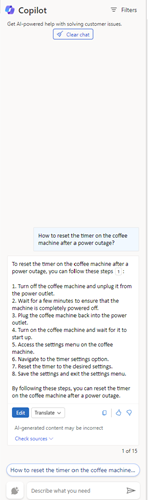Usar Copilot para resolver problemas de clientes
Copilot es una herramienta impulsada por IA que revoluciona la experiencia del agente/ Proporciona asistencia en tiempo real para resolver los problemas más rápidamente, gestionar los casos de forma más eficaz y automatizar las tareas que consumen tiempo para que pueda centrarse en ofrecer un servicio de alta calidad a sus clientes.
Nota
La información sobre la disponibilidad de funciones es la siguiente.
| Característica | Dynamics 365 Contact Center - insertado | Dynamics 365 Contact Center—independiente |
|---|---|---|
| Formular una pregunta | Sí | Sí |
| Redactar un correo electrónico | Sí | Sí |
| Generar respuestas del chat | Sí | Sí |
Importante
El contenido generado por IA es una sugerencia. Es su responsabilidad revisar y editar el contenido sugerido para asegurarse de que sea preciso y apropiado antes de compartir las respuestas.
Requisitos de licencia
| Tipo de requisito | Debe tener |
|---|---|
| Licencia |
|
Requisitos previos
Asegúrese de que su Administrador haya habilitado las funciones de Copilot.
Formular una pregunta
Cuando inicia sesión en cualquiera de las aplicaciones de agente de Customer Service Copilot se abre en el panel lateral derecho con la pestaña Hacer una pregunta lista. Copilot actúa como su socio, ayudándole a responder preguntas sin que tenga que buscar la información.
Preguntas de borrador
Puede hacer preguntas de formato libre tal como lo haría con un colega o supervisor que podría saber las respuestas.
Con Copilot, puede realizar las siguientes acciones:
- Hacer una pregunta directa: Copilot muestra la respuesta más relevante a partir de los orígenes de conocimiento que su organización haya establecido.
- Hacer preguntas de seguimiento paso a paso: si la primera respuesta de Copilot no le sirve, puede hacer preguntas de seguimiento y guiar a Copilot de una manera natural y conversacional.
- Pedirle a Copilot que intente dar una mejor respuesta: Copilot también puede reformular las respuestas basándose en más orientación, como "¿puedes resumir la respuesta?" o "¿puedes darme una respuesta que proporcione detalles sobre los pasos que has mencionado?".
Ver respuestas
Copilot transmite las respuestas generadas en la interfaz de usuario de forma incremental y usted puede ver las respuestas a medida que se generan. También puede seleccionar Dejar de responder para que Copilot deje de generar respuestas, lo que le permite comenzar de nuevo.
En la respuesta de Copilot puede ver los números de cita que muestran la base de conocimientos o los enlaces al sitio web de dónde Copilot obtuvo la respuesta. Cuando selecciona la cita, puede ver un vínculo en línea al origen.
Traducir respuestas
Si su Administrador ha habilitado la traducción, puede seleccionar Traducir y luego seleccionar su idioma preferido para traducir la respuesta a ese idioma. También puede seleccionar Mostrar original para traducir la respuesta de nuevo al idioma original.
Usar las respuestas
Si está satisfecho con la respuesta que proporciona Copilot, puede utilizarla en su totalidad o en parte para responder a la pregunta del cliente:
- Copie parte de la respuesta de Copilot en su chat o léala durante una conversación de voz. Seleccione el icono de copia para copiar la respuesta completa al portapapeles.
- Cuando esté en una conversación de mensajería digital activa, seleccione Enviar al cliente para abrir una ventana de edición donde puede revisar la respuesta y enviársela al cliente. También puede cambiar las palabras clave del cliente para pedir a Copilot que genere una respuesta más precisa.
- Seleccione Comprobar fuentes para ver la base de conocimientos o los enlaces del sitio web de los que Copilot extrajo la respuesta. Puede utilizar esta información complementaria como recurso o compartirla con el cliente.
Proporcionar comentarios
Para calificar la utilidad de las respuestas de Copilot, seleccione el ícono de aprobación o aprobación.
Elaborar una respuesta de chat (versión preliminar)
Utilice Copilot para redactar respuestas de chat cuando esté en una conversación con un cliente.
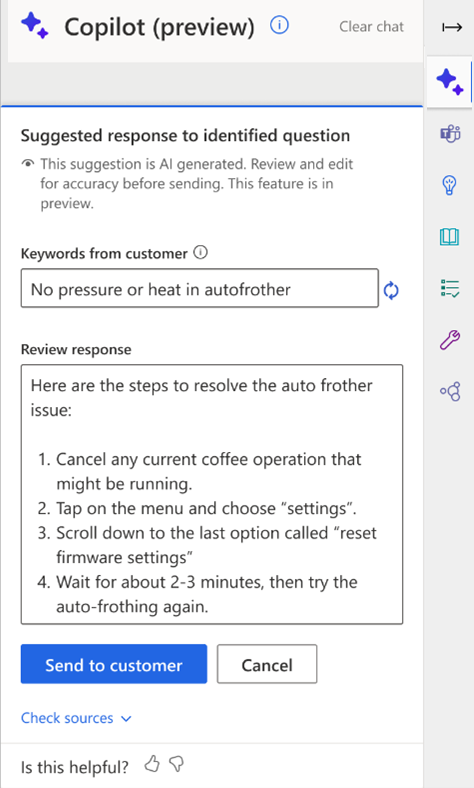
Generar una respuesta de chat
Seleccione la respuesta con un solo clic en la esquina inferior derecha del panel de control Conversación y en la esquina inferior izquierda del panel Copilot. Copilot analiza el contexto de la conversación y la última pregunta o mensaje del cliente y redacta una respuesta para enviarla directamente al cliente. No necesita escribir la pregunta manualmente.
Nota
La función de generación de respuestas con un solo clic está disponible solo en América del Norte, Europa y el Reino Unido.
Información relacionada
Comprender el soporte de idiomas de Copilot
Administrar las características de Copilot en Customer Service
Preguntas frecuentes para Copilot en Customer Service